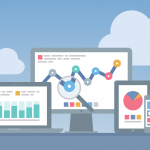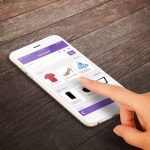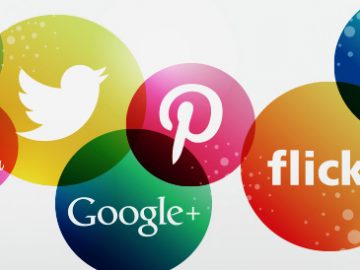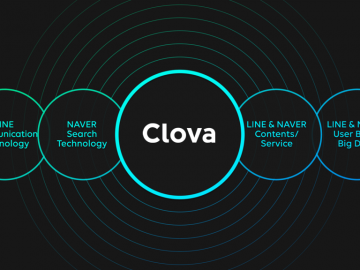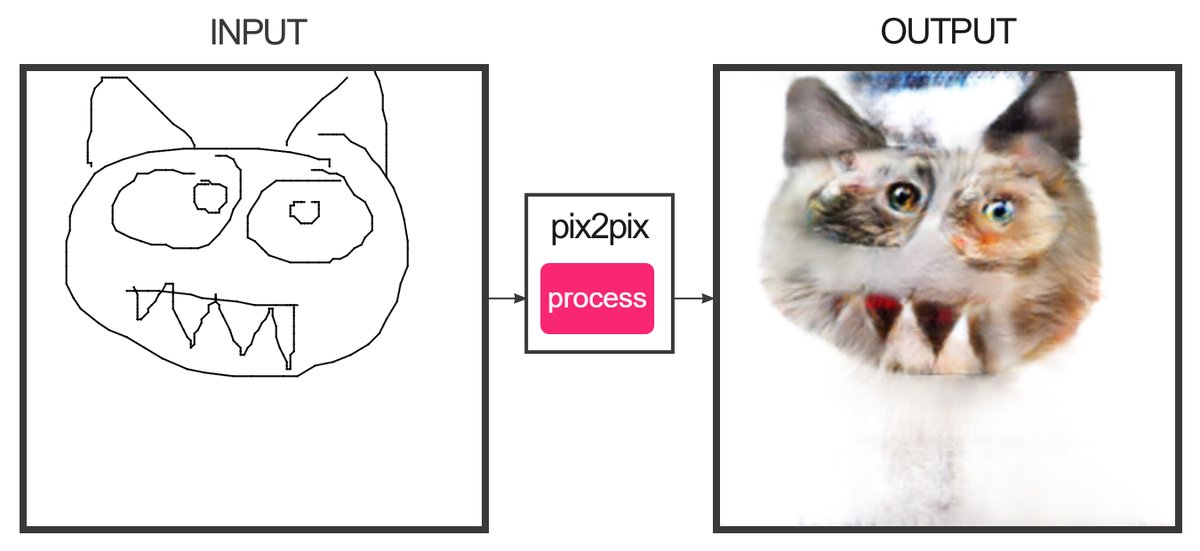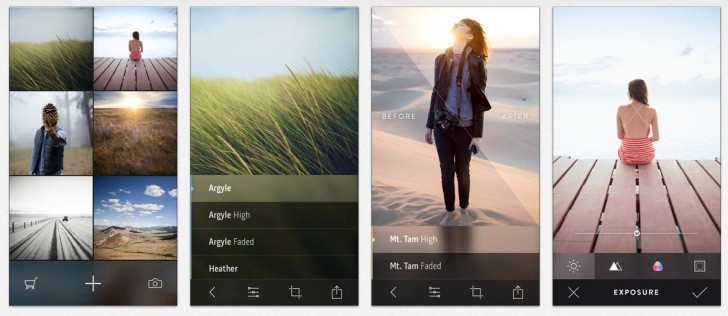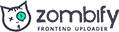การสร้างแผนที่บนเว็บไซต์ด้วย Google Map นั้นมีประโยชน์มากคะ เพราะจะช่วยให้ค้นหาและใช้นำทางไปได้สะดวก ไม่ต้องเสียเวลาลงโปรแกรม ไม่ต้องลงทุนลงแรงวาดแผนที่กันเองแล้วอัพขึ้นเว็บอีกที หรือหาเครื่องมือสร้างกราฟิกแผนที่อื่นๆ เลยค่ะ Google Map สามารถนำทางให้ลูกค้ามาถึงหน้าร้าน หรือที่ตั้งธุรกิจของเราได้ง่ายๆ ผ่านโลกออนไลน์ แค่เพียงปลายนิ้วคลิก เพียงแต่เราปักหมุด ลงบนจุดให้ถูกที่ก็พอแล้วล่ะค่ะ

บทความนี้ขอแนะนำ วิธีการทำเว็บไซต์ให้น่าสนใจและมีประโยชน์ต่อการนำทาง ด้วยการ ปักหมุดแผนที่บน Google Map ค่ะ เพื่อให้แผนที่แสดงผลในหน้าติดต่อเรา ซึ่งเราสามารถปักหมุดระบุตำแหน่งที่ตั้งของบริษัท องค์กร หรือร้านค้าลงในแผนที่ Google Map และสามารถนำโค้ด HTML มาติดในเว็บไซต์ ช่วยอำนวยความสะดวกแก่ผู้เข้าชมเว็บไซต์หรือผู้ที่จะเดินทางมายังร้านค้าของเราได้ โดยมีขั้นตอนง่ายๆ ดังนี้ค่ะ
1. คลิกสร้างแผนที่ล็อกอินเข้าสู่ระบบด้วย Google Account ของคุณ (หรือสมัครใหม่ฟรี ไม่มีค่าใช้จ่ายค่ะ) โดยไปที่หน้า mapsengine.google.com จากนั้น เมื่อล็อกอินเรียบร้อยแล้ว คลิกปุ่ม “Create a new map” (สร้างแผนที่)
2. กรอกข้อมูลและระบุตำแหน่งที่ตั้งเราสามารถตั้งชื่อแผนที่ เพิ่มข้อมูลติดต่อ ที่อยู่ ลงในแบบฟร์อมโดยคลิกที่ตำแหน่งนั้นๆ และตั้งชื่อแทนคำว่า “Untitled” ได้เลยนะคะ สำหรับการ ระบุตำแหน่งที่ตั้งบนแผนที่ ให้คลิกปุ่ม (เพิ่มเครื่องหมายตำแหน่ง) จากนั้น คลิกวางหมุดในพิกัดบนแผนที่ตามต้องการ เราสามารถพิมพ์ข้อมูลเกี่ยวกับองค์กรสำหรับแสดงผลเพิ่มเติมบนแผนที่ และคลิก บันทึก คะ
3. แชร์ข้อมูลและรับโค้ดแผนที่ต่อจากขั้นตอนปักหมุดระบุตำแหน่งเสร็จแล้ว ก็ถึงขั้นตอนการรับ Code สำหรับนำไปติดตั้งในเว็บของเรานะคะ โดยมีวิธีคือ
– คลิกที่ปุ่ม “Share”
– แสดงหน้าต่างสำหรับกรอกชื่อและรายละเอียดแผนที่และกด “Save” (หากไม่ต้องการกรอก สามารถกด skip เพื่อข้ามได้คะ)
– ในหน้าต่าง “Sharring Setting” ที่หัวข้อ “Who has Access” คลิกปุ่ม “Change” เพื่อกำหนดสิทธิ์การเข้าถึง
– ปรากฎหน้าต่าง “Link Sharing” ให้คลิกตัวเลือก “Public on the Web” แชร์เป็นสาธารณะ และคลิก “Save”
– กลับสู่หน้าต่าง “Sharring Setting” คลิกปุ่ม “Done“
– กลับสู่หน้าจัดการแผนที่หลัก ให้คลิกสัญลักษณ์
– คลิก “Embed on my site”
– คัดลอก Code Iframe ในหน้าต่างที่ปรากฎ และกด OK
4. นำโค้ดแผนที่ติดตั้งในเว็บไซต์ Log in เข้าส่วนแก้ไขเว็บไซต์ของคุณแล้ว จากนั้น คลิก”แก้ไข” เมนูที่ต้องการแสดงผลแผนที่ โดยส่วนใหญ่ก็คือ เมนู “ติดต่อเรา” นั่นเองคะ หรือหากต้องการอธิบายข้อมูลการเดินทางอย่างละเอียด ก็อาจสร้างเป็นเมนู “แผนที่การเดินทาง” ขึ้นมาใหม่เลยก็ได้คะ โดยก่อนวางโค้ดนั้น จะต้องคลิกเครื่องมือที่จะเปลี่ยนพื้นที่เนื้อหาให้รองรับ Code ต่างๆ ก่อนนะคะ ไม่อย่างนั้นแล้วระบบเว็บไซต์จะมองว่า Code แผนที่ของเรา เป็นเพียงข้อมูลตัวอักษรปกติ เช่น หากเครื่องมือ Source ทำงาน ข้อมูลในช่องรายละเอียดจะถูกแปลงเป็น HTML Code และพร้อมรับข้อมูลที่เป็น Code ต่าง ๆ ให้วางโค้ด Google Maps ในช่องรายละเอียดเนื้อหาได้เลยค่ะหรือ เมื่อคลิกที่เครื่องมือ Source อีกครั้ง ระบบจะแสดงข้อมูลแบบปกติ และจะปรากฏแผนที่ Google Maps ในเนื้อหาแล้วนะคะ ซึ่งคุณสามารถใส่รายละเอียดการติดต่ออื่นๆ หรือปรับตกแต่งการจัดวางข้อมูลประกอบให้สวยงามได้ตามต้องการ สุดท้ายอย่าลืม คลิก “บันทึก” ด้วยนะคะ
การสร้างแผนที่บนเว็บไซต์ง่ายๆ ด้วย Google Map นอกจากจะใช้ในการนำทางแก่ผู้ที่ต้องการเดินทางมาติดต่อโดยตรงแล้ว ยังช่วยสร้างความน่าเชื่อถือ จากการยืนยันถึงตำแหน่งที่ตั้งและความมีตัวตนใหักับธุรกิจ เพิ่มความมั่นใจในการสั่งซื้อสินค้าให้กับลูกค้าออนไลน์ได้อีกด้วยค่ะ